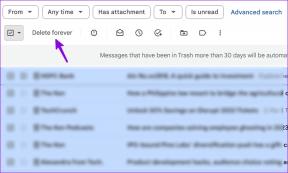كيفية إضافة علامة مائية في تطبيق Pages على iPhone و iPad و Mac
منوعات / / May 21, 2022
أثناء العمل في بيئة احترافية ، يتيح لك تطبيق Pages على جهاز Mac إنشاء رسائل إخبارية وتعاميم وعقود وإعلانات رسمية ومستندات سرية أخرى. يتيح لك تطبيق Pages أيضًا تغيير لون الخلفية لتخصيص المستند و أضف توقيع للأصالة.

أيضًا ، عند إنشاء المستندات المخصصة للاستخدام الداخلي للشركة ، قد ترغب في إضافة علامة مائية حتى يتعرف الأشخاص على سرية المستند. سيُظهر لك هذا المنشور خطوات إضافة علامة مائية في تطبيق Pages على iPhone و iPad و Mac.
أضف علامة مائية في تطبيق Pages على جهاز Mac
يعد إنشاء المستندات في تطبيق Pages على جهاز Mac أمرًا مريحًا للغاية ، كما أن تضمين علامة مائية في المستند الخاص بك يضيف مستوى معينًا من المصداقية. كما أنه ينشئ إخلاء مسؤولية للشخص الذي يصل إلى تلك المستندات حول الطبيعة السرية للمعلومات.
قبل البدء بالخطوات ، يرجى التأكد من أنك تستخدم أحدث إصدار من تطبيق Pages.
احصل على تطبيق Pages لـ Mac
اتبع هذه الخطوات لإضافة علامة مائية.
الخطوة 1: اضغط على Command + مفتاح المسافة لفتح Spotlight Search ، اكتب الصفحات، واضغط على رجوع

الخطوة 2: افتح ملف المستند حيث تريد إضافة علامة مائية.
الخطوه 3: انقر في بداية المستند لإظهار المؤشر. ثم اضغط على مفتاح المسافة عدة مرات لإنشاء مساحة فارغة.
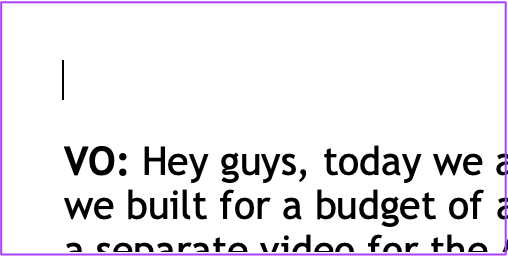
الخطوة الرابعة: انقر فوق نص لإضافة مربع نص في المساحة الفارغة في الأعلى.

الخطوة الخامسة: اكتب النص الخاص بك للعلامة المائية.
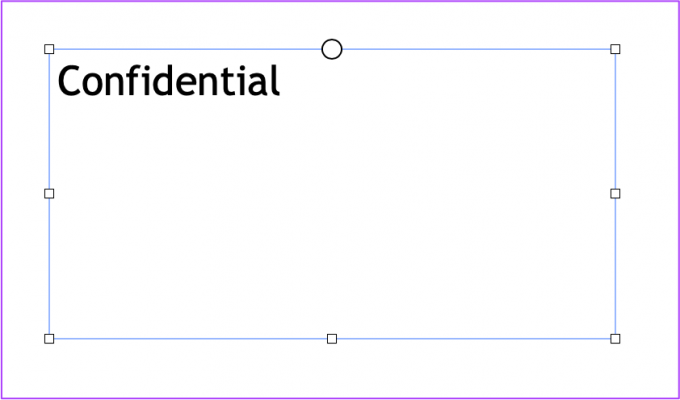
الخطوة السادسة: انقر فوق علامة التبويب Style في الزاوية اليمنى وابحث عن Opacity في الأسفل.

الخطوة السابعة: اسحب شريط التمرير لضبط التعتيم لنص العلامة المائية.
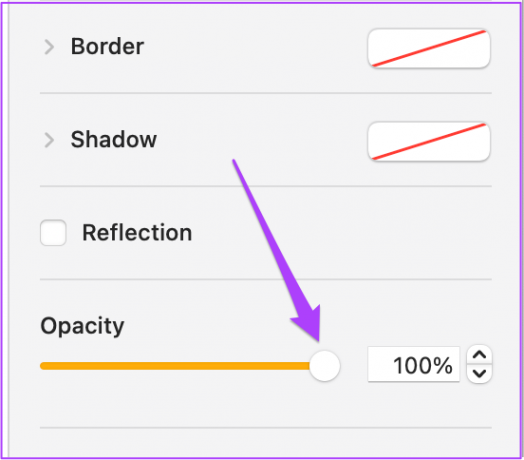
الخطوة 8: انقر فوق علامة التبويب نص على الجانب الأيمن.

الخطوة 9: من علامة التبويب "النص" ، يمكنك اختيار نوع الخط وحجمه ولونه وحتى محاذاة النص.

الخطوة 10: احتفظ بمربع النص محددًا ، ثم انقر فوق "ترتيب" في شريط القائمة العلوي.

الخطوة 11: انقر فوق تخطيطات التحديد.

الخطوة 12: حدد نقل الكائن إلى تخطيط التحديد.

سترى الآن أن نص العلامة المائية قد تحرك خلف النص العادي للمستند الخاص بك. يمكنك تحديده وسحبه باتجاه منتصف صفحتك.

اتبع هذه الخطوات إذا كنت تريد تغيير زاوية نص العلامة المائية.
الخطوة 1: انقر فوق ترتيب في الزاوية اليمنى القصوى.

الخطوة 2: ضمن علامة التبويب ترتيب ، ابحث عن تدوير.

الخطوه 3: انقر واسحب الرمز الدائري لتدوير النص.

لقد نجحت في إضافة علامة مائية ستظهر الآن في كل صفحة من وثيقتك.

الخطوة الرابعة: اضغط على Command + S لحفظ التغييرات.
أضف علامة مائية في تطبيق Pages على iPhone و iPad
يمكنك استخدام تطبيق Pages على جهاز iPhone و iPad لإضافة علامة مائية في المستند. من المفيد إجراء تغييرات اللحظة الأخيرة قبل إرسال مستنداتك. تمامًا مثل جهاز Mac الخاص بك ، تأكد من أنك تستخدم أحدث إصدار من تطبيق Pages على جهاز iPhone و iPad.
قم بتنزيل تطبيق Pages على iPhone
قم بتنزيل تطبيق Pages لجهاز iPad
اتبع هذه الخطوات وهي تنطبق على iPad أيضًا.
الخطوة 1: افتح تطبيق Pages على جهاز iPhone أو iPad. افتح المستند الذي تريد إضافة علامة مائية فيه أو إنشاء علامة جديدة.
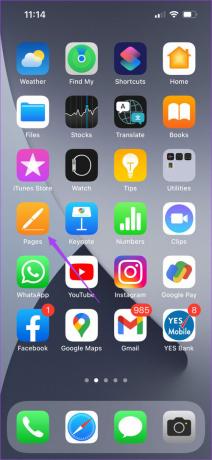
الخطوة 2: اضغط على المساحة الفارغة أعلى الصفحة الأولى لإظهار المؤشر.

إذا كنت لا تستخدم صفحة فارغة ، فانقر فوق رجوع لإضافة المزيد من المساحة الفارغة.
الخطوه 3: اضغط على النقاط الثلاث في الزاوية العلوية اليمنى.

الخطوة الرابعة: حدد إعداد المستند من قائمة الخيارات.

الخطوة الخامسة: في علامة التبويب إعداد المستند ، قم بالتمرير لأسفل للتحقق من تمكين خيارات الرؤوس والتذييلات.
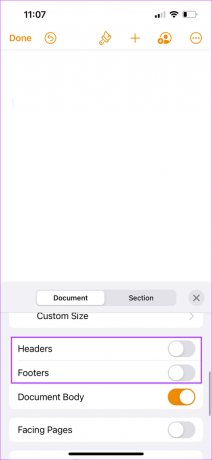
الخطوة السادسة: قم بالتمرير لأسفل مرة أخرى واضغط على المزيد من الخيارات.

ستظهر نافذة جديدة على شاشتك.
الخطوة السابعة: اضغط على علامة الزائد في شريط القائمة العلوي.
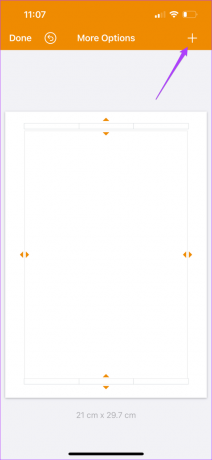
الخطوة 8: اضغط على أيقونة الأشكال.

الخطوة 9: اضغط على النص ضمن علامة التبويب الأساسية.

الخطوة 10: أضف النص الذي تريده كعلامة مائية.

الخطوة 11: حدد مربع النص واضغط على أيقونة الفرشاة في الأعلى.

الخطوة 12: في علامة تبويب النمط ، قم بالتمرير لأسفل وابحث عن التعتيم.

الخطوة 13: قم بتغيير العتامة حسب اختيارك عن طريق سحب شريط التمرير.

الخطوة 14: حدد علامة التبويب نص وانتقل لأسفل لتغيير حجم النص والمحاذاة.

الخطوة 15: بعد ذلك حدد علامة التبويب ترتيب. ثم قم بالتمرير لأسفل وانقر على "تدوير".
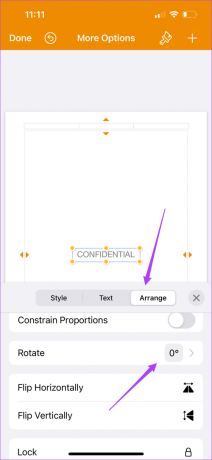
الخطوة 16: اضغط على حواف الساعة لتحديد زاوية الدوران لعلامتك المائية.

الخطوة 17: اضغط على أيقونة Cross لإغلاق هذه النافذة.

الخطوة 18: اضغط على تم لحفظ التغييرات.

ستظهر العلامة المائية الآن على كل صفحة من وثيقتك.
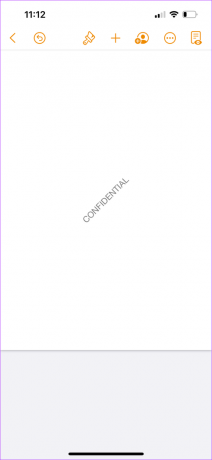
أضف علامة مائية في تطبيق Pages
هذه هي الطريقة التي يمكنك بها إضافة علامة مائية إلى مستنداتك باستخدام تطبيق Pages على جهاز Mac. يمكن أن تساعد هذه الميزة المحترفين المبدعين مثل مديري الأفلام وكتاب السيناريو أثناء إعداد سيناريوهاتهم. يمكن أن تؤدي إضافة علامة مائية إلى تحديد سرية المستندات وتشير إلى أنها لأغراض مرجعية فقط.
آخر تحديث في 20 مايو 2022
قد تحتوي المقالة أعلاه على روابط تابعة تساعد في دعم Guiding Tech. ومع ذلك ، فإنه لا يؤثر على نزاهة التحرير لدينا. يبقى المحتوى غير متحيز وأصيل.